修復 QuickTime 無法在 Mac 上成功打開 MP4 的 3 種解決方案
許多人報告他們的 QuickTime 無法在他們的 Mac 上打開 MP4。雖然 MP4 是最常見的視頻格式,但也有可能某些播放器無法打開它。導致這種情況的原因有很多。這篇文章會告訴你原因,並給出三個解決方案來幫助你解決它。即使您無法解決 QuickTime 無法打開 MP4 的問題,本文也會為您介紹另一種播放器。
指南列表
第 1 部分:為什麼無法在 QuickTime 上打開 MP4 第 2 部分:QuickTime 無法播放 MP4 的 3 種解決方案 第 3 部分:使用 AnyRec 作為播放 MP4 的 QuickTime 替代品 第 4 部分:QuickTime 無法打開 MP4 的常見問題解答第 1 部分:為什麼無法在 QuickTime 上打開 MP4
1. QuickTime 版本過時
如果你有很長時間更新你的 QuickTime,你可能無法用 QuickTime 打開 MP4。此軟件可能存在一些錯誤。或者您的 MP4 可能有舊 QuickTime 無法讀取的新文件數據。這兩個問題都會導致您的 QuickTime 無法打開 MP4。
2. MP4 有不兼容的視頻編解碼器
雖然 QuickTime 支持 MP4 格式,但如果您的 MP4 具有一些不同且獨特的視頻編解碼器,QuickTime 仍然無法打開 MP4。許多 MP4 文件都有舊的或特定的元數據,這會導致打開或共享它們時出現問題。如果您不知道 QuickTime 支持的格式和視頻編解碼器,下面的圖表可以告訴您。
| QuickTime 支持的標準格式和編解碼器 | |
| 視頻格式 | 視頻編解碼器 |
| QuickTime 電影 (.mov) MPEG-4(.mp4、.m4v) MPEG-1 3GPP 3GPP2 AVI 數碼相機 | MPEG-4(第 2 部分) H.265、H.264、H.263 和 H.261 蘋果 ProRes 蘋果像素 動畫 電影膠片 分量視頻 數碼相機 DVC專業版 圖形 動態 JPEG 照片 JPEG 索倫森視頻 2 索倫森視頻 3 |
您可以右鍵單擊您的 MP4 文件以查看其信息。然後去檢查 QuickTime 是否支持它的視頻編解碼器。
3. MP4 文件損壞
當您的 MP4 文件損壞時,您的 QuickTime 也無法打開 MP4。也許您的 MP4 文件缺少某些編解碼器。或者,如果您從互聯網上下載 MP4,您可能會在下載中斷時丟失一些數據。所以,你也應該確保你的 MP4 文件的完整性,然後你可以打開它們。
第 2 部分:QuickTime 無法播放 MP4 的 3 種解決方案
解決方案 1:更新您的 QuickTime
您可以檢查您的 QuickTime 版本,看看它是否比最新版本過時。然後,當 QuickTime 無法播放 MP4 視頻時,您可以選擇僅更新您的 QuickTime 或同時升級您的 macOS。
步驟1。當您啟動 QuickTime 時,您可以按一下「關於 QuickTime Player」按鈕來檢查 QuickTime 的目前版本。
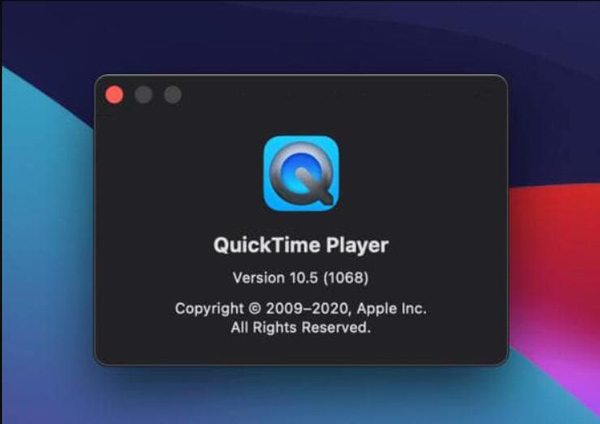
第2步。如果您需要更新,可以前往 Mac 上的 App Store 來更新 QuickTime。當有可用版本時,您可以在“更新”面板上看到它。
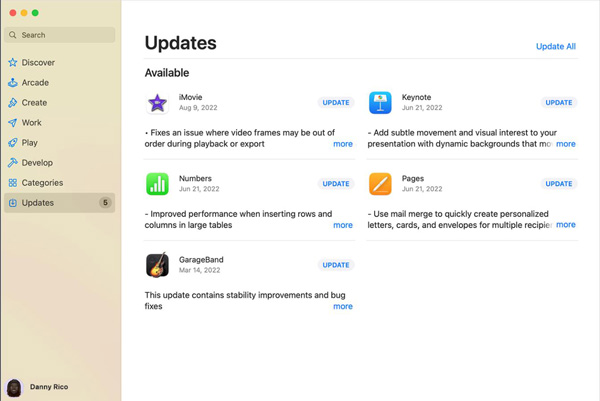
第 3 步。如果您想升級 macOS,請點擊 Mac 上「說明」按鈕中的「更新現有軟體」按鈕。
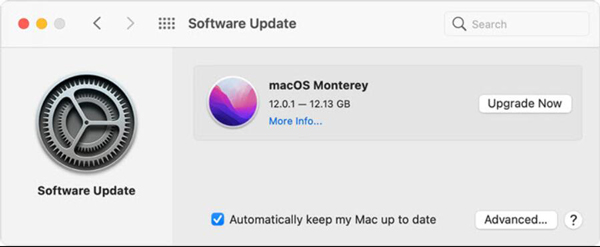
解決方案 2:將 MP4 轉換為兼容的編解碼器
眾所周知,QuickTime 支持 MP4 格式。因此,當您的 QuickTime 無法打開 MP4 時,您可以嘗試轉換視頻編解碼器。如果你想使用專業的工具來更改元數據,你可以使用 AnyRec Video Converter.該軟件可以編輯您視頻的任何元數據,並使它們與您要使用的播放器兼容。

將視頻格式轉換為 QuickTime MOV 和其他 1000 多種格式。
在不損失質量和文件數據的情況下更改視頻編解碼器。
在轉換過程中包含視頻的完整性。
在 QuickTime 上播放之前編輯和剪切您的 MP4。
安全下載
安全下載
步驟1。當您啟動視訊轉換器軟體時,您可以點擊螢幕頂部的「新增檔案」按鈕來新增 MP4 檔案。或者您可以點擊主畫面上的加號圖示來選擇檔案。
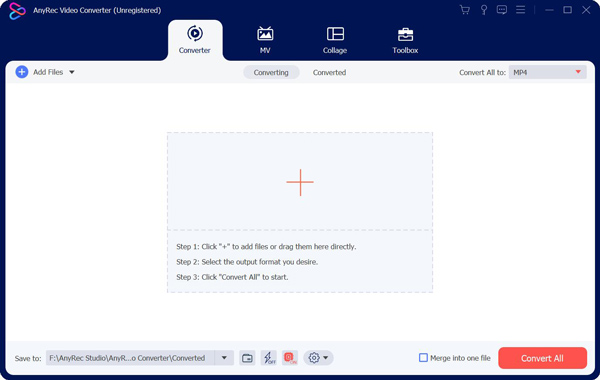
第2步。新增 MP4 後,您可以點擊主畫面上的「格式化」按鈕。然後,會有一個視窗讓您選擇格式。您可以點擊帶有齒輪圖示的“設定”按鈕來調整資料檔案。
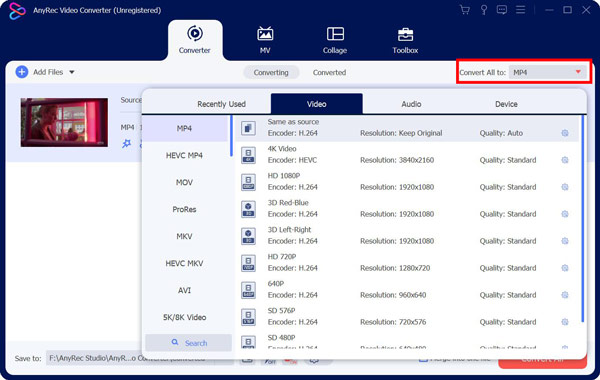
第 3 步。您可以為您的視頻文件調整許多配置文件。您可以更改編碼器、幀速率、比特率和分辨率。您可以選擇適合 QuickTime 播放。
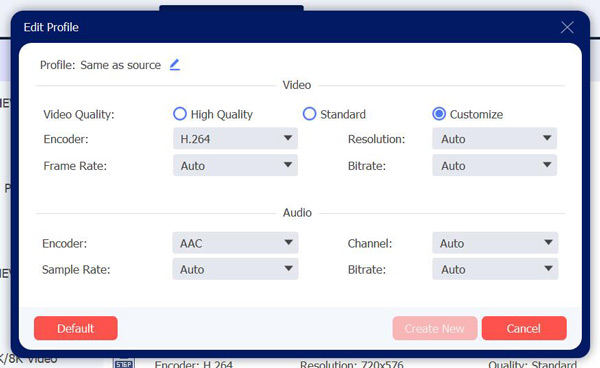
步驟4。當所有設定完成後,您可以選擇 MP4 檔案的儲存目的地。然後點擊底部的「全部轉換」按鈕即可取得 MP4 影片。
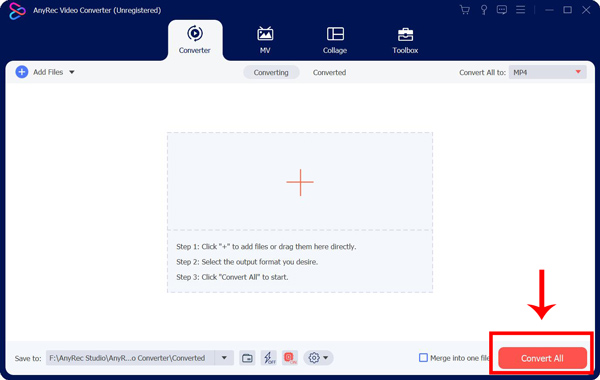
解決方案 3:修復 MP4 文件
如果您在 QuickTime 無法播放 MP4 時發現 MP4 文件已損壞,請不要擔心。您可以使用 VLC 等軟件來修復它。你不能只使用 VLC 修剪視頻 但也修復它。在將文件添加到 VLC 之前,您應該將文件的擴展名從 .mp4 更改為 .avi。然後 VLC 可以自動修復它。
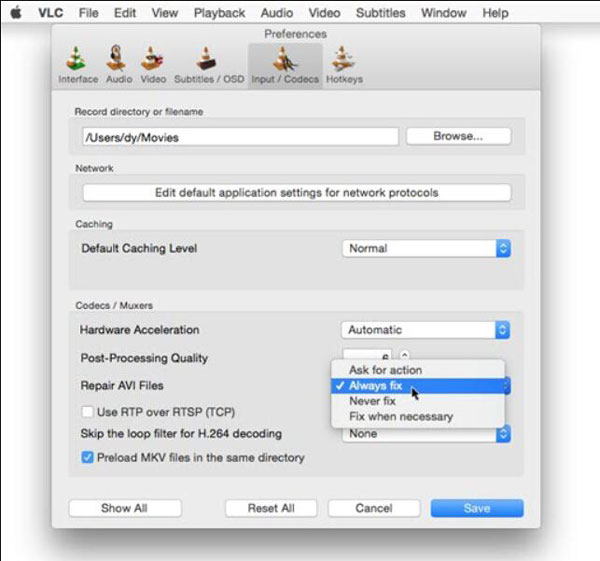
如果您的 QuickTime 無法打開 MP4 文件,即使您嘗試了上述解決方案。也許您可以使用替代方法在 Mac 上觀看視頻。你可以使用 AnyRec 藍光播放器 在你的 Mac 上。該軟件可以播放高清和超高清視頻,為您提供優質的視覺體驗。

播放細節逼真、清晰的 MP4 文件。
以原始圖像和音頻質量觀看 4K 視頻。
播放 MP4 時更改視頻參數。
兼容所有格式和編碼器播放。
安全下載
安全下載
步驟1。啟動軟體時,您可以在主畫面上看到「開啟檔案」按鈕。點擊它可以選擇要播放的 MP4 檔案。
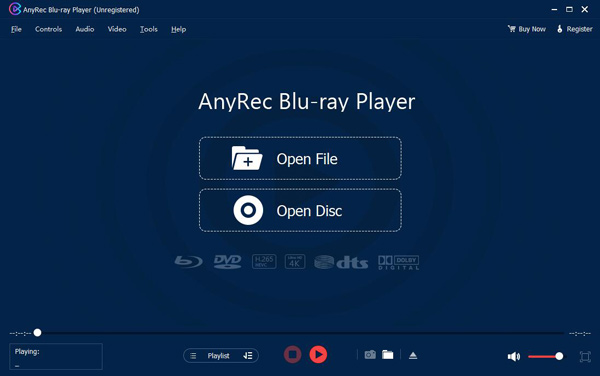
第2步。播放 MP4 後,您可以點擊選單列頂部的「控制」按鈕。然後您可以調整播放和音訊。
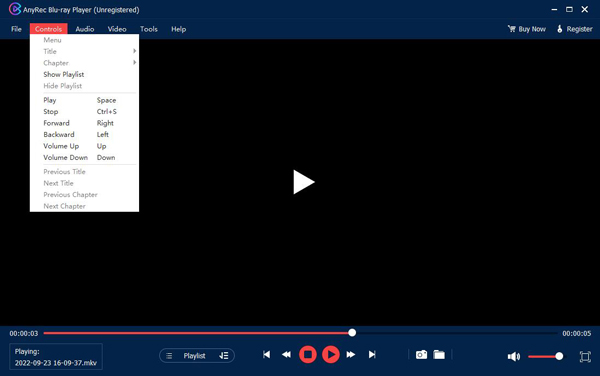
第 3 步。如果您想選擇字幕,可以點擊“影片”按鈕。您也可以在此面板中調整影片大小。
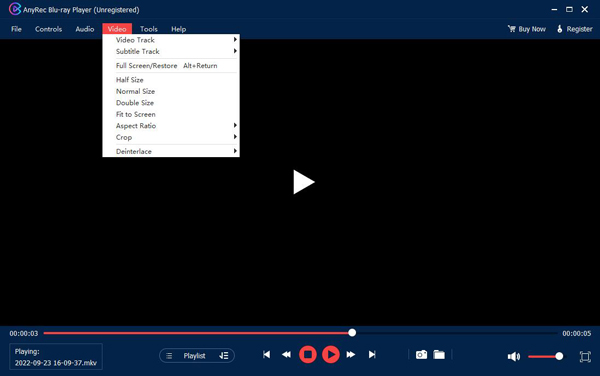
第 4 部分:QuickTime 無法打開 MP4 的常見問題解答
-
用於 QuickTime 打開的 MP4 的最佳視頻編解碼器是什麼?
H.264視頻編解碼器是MP4最好推薦的編解碼器,QuickTime打開沒有問題。
-
對於 QuickTime,我應該將 MP4 轉換成哪種格式?
您可以將 MP4 轉換為 MOV,這是 QuickTime 最兼容的格式。您也可以在 AnyRec Video Converter 上完成。
-
我的 QuickTime 可以播放藍光光盤嗎?
不可以。儘管您可以在 QuickTime 上播放多種格式,但它不支持藍光光盤。
結論
當 QuickTime 無法打開 MP4 時,您必須知道如何解決問題。如果您更改編解碼器,最安全快速的方法是使用 AnyRec Video Converter。你也可以使用這個 將 QuickTime 轉換為 MP4 的軟件 方便觀看。但如果解決方案無法幫助您,您可能需要使用 AnyRec Blu-ray Player 來順利打開 MP4。
安全下載
安全下載
